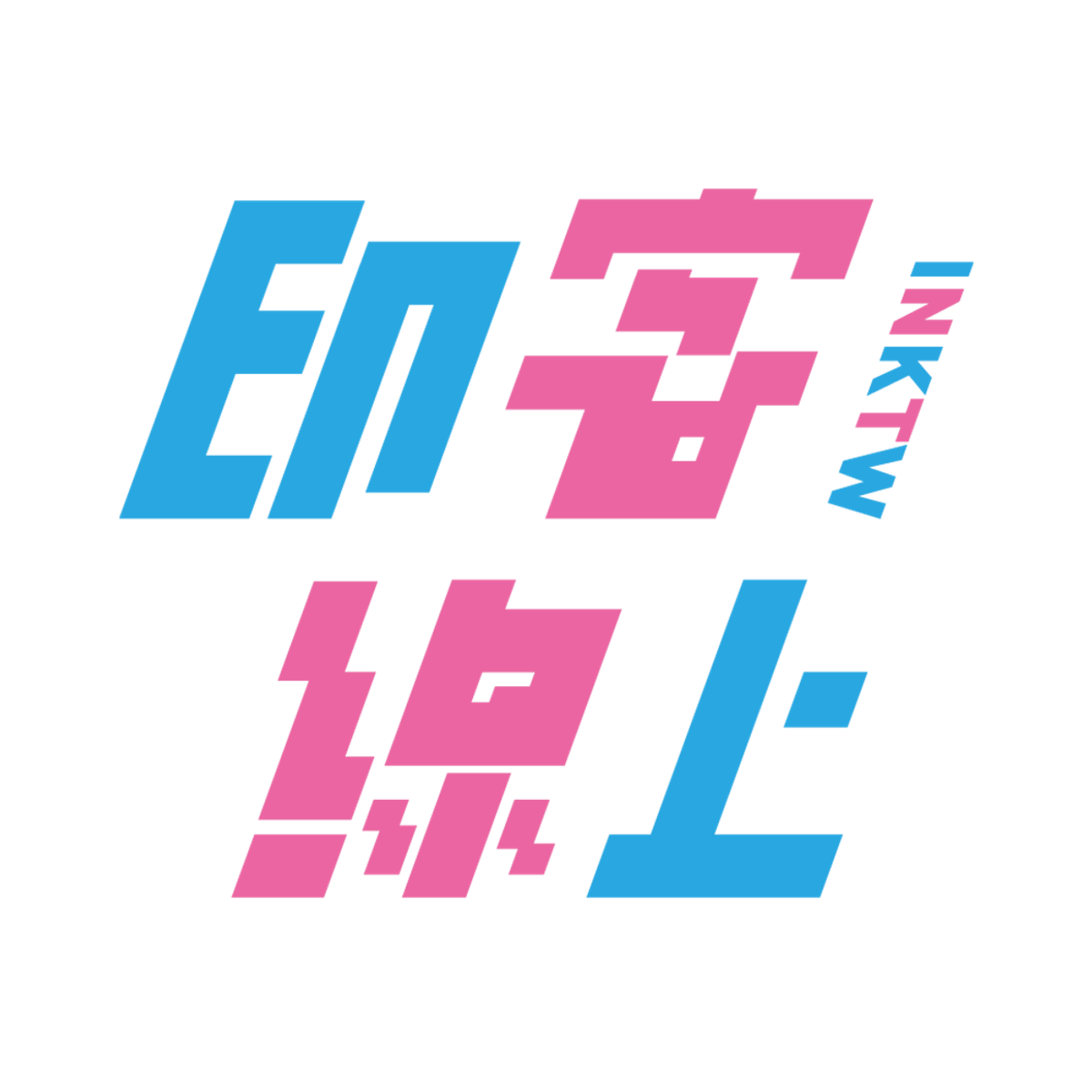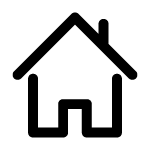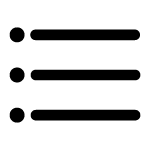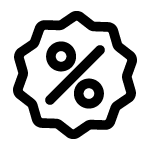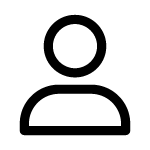WFH在家工作及停課不停學在病毒的推波助燃下,由不得不的權宜措施,已轉為一種可行,也不可或缺的一種工作型態。這波風潮從歷經過去一年半封鎖的歐美吹到今夏的台灣,因此各種在家工作的3C工具的需求也從堪用就好進階到實用至上。
Brother MFC-J4540DW/MFC-J4340DW 輕連供雙面傳真複合機的推出,不偏不倚打中時代需求,恰好擊中在家工作者的甜蜜點。承襲自老大哥MFC-J3930DW相似的設計概念:一應俱全的複合功能、快速的反應動作、易操作介面、更高容量墨匣與更低成本的耗材,通通下放Brother MFC-J4540DW/MFC-J4340DW,接下來進行簡單的文字介紹比較。


此系列兩機種最大差異,J4540DW因為第二個250張抽屜紙匣所以個頭比較高,另外多了NFC列印、USB即插相片列印,在傳真功能上有較多的快速撥號組數。除此之外的功能全部相同。
開箱測試
 除去上層保麗龍包材,本體映入眼簾。
除去上層保麗龍包材,本體映入眼簾。

機身背後發現傳真功能用的插孔,Line接牆壁電話線,EXT孔接話機。

機身中段的艙蓋打開,可看見乙太網路插孔及USB孔及導線槽。加上WiFi無線功能,即是本機三種電腦連接方式,頂級規格。

將將!接下來用影片的方式示意
隨機墨匣是標準量LC456,黑色3000張,彩色1500張;面板角度可進行三段仰角調整,以適配印表機放置空間及使用者視線角度。

需要特別說明的是,部分消費者誤認為高容量墨匣體積是不是比較大?而不敢購買高容量墨匣XD
正確答案是標準墨匣與高容量墨匣的大小一致,差別僅在墨水內容量。LC456XL高容量的黑色印量是6000張,彩色5000張。相比標準量不到兩倍價格,卻是三倍以上容量,非常划算。

墨水安裝後,新機自動進行導墨的初始化動作。J4540DW/MFC-J4340DW獨特設計了備用墨倉,首次安裝的墨匣內容墨水會先補充這個墨倉。機體智慧偵測顯示的墨量將不會包括備用墨倉的容量。也就是說,就算機器顯示墨匣空了,還是可以繼續列印好一陣子,讓您有充足時間添購墨水匣,不至於突然斷炊。至於這段期間能印多久,請看下方的實測。
這個填充備用墨倉的時間要四分鐘,稍微耐心等候。可繼續進行其他初始設定。


這個階段應該是管線充墨時間。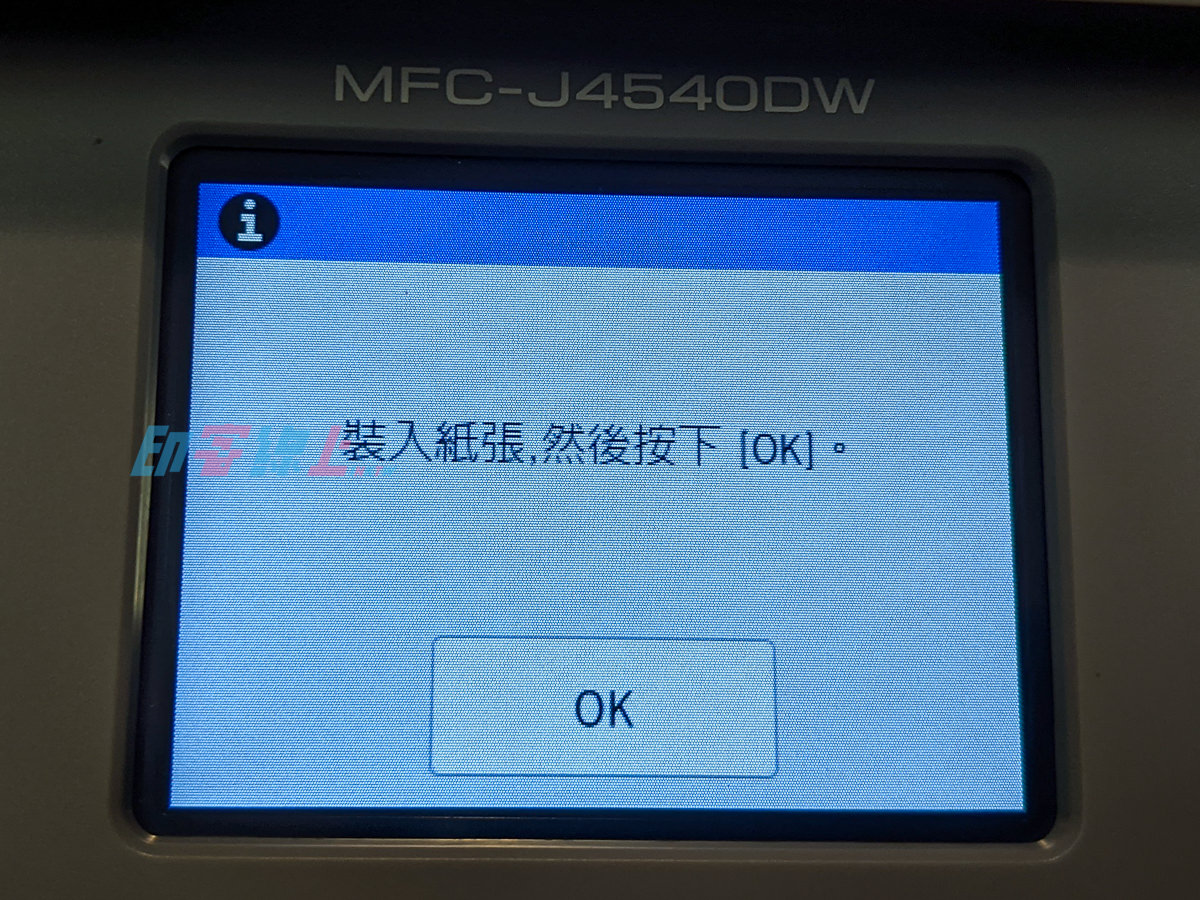
好了,可以列印測試頁了

大拇指按壓處可調整紙張固定機構


沒有問題!

接下來進行位準調整測試,這個耗時比較久。
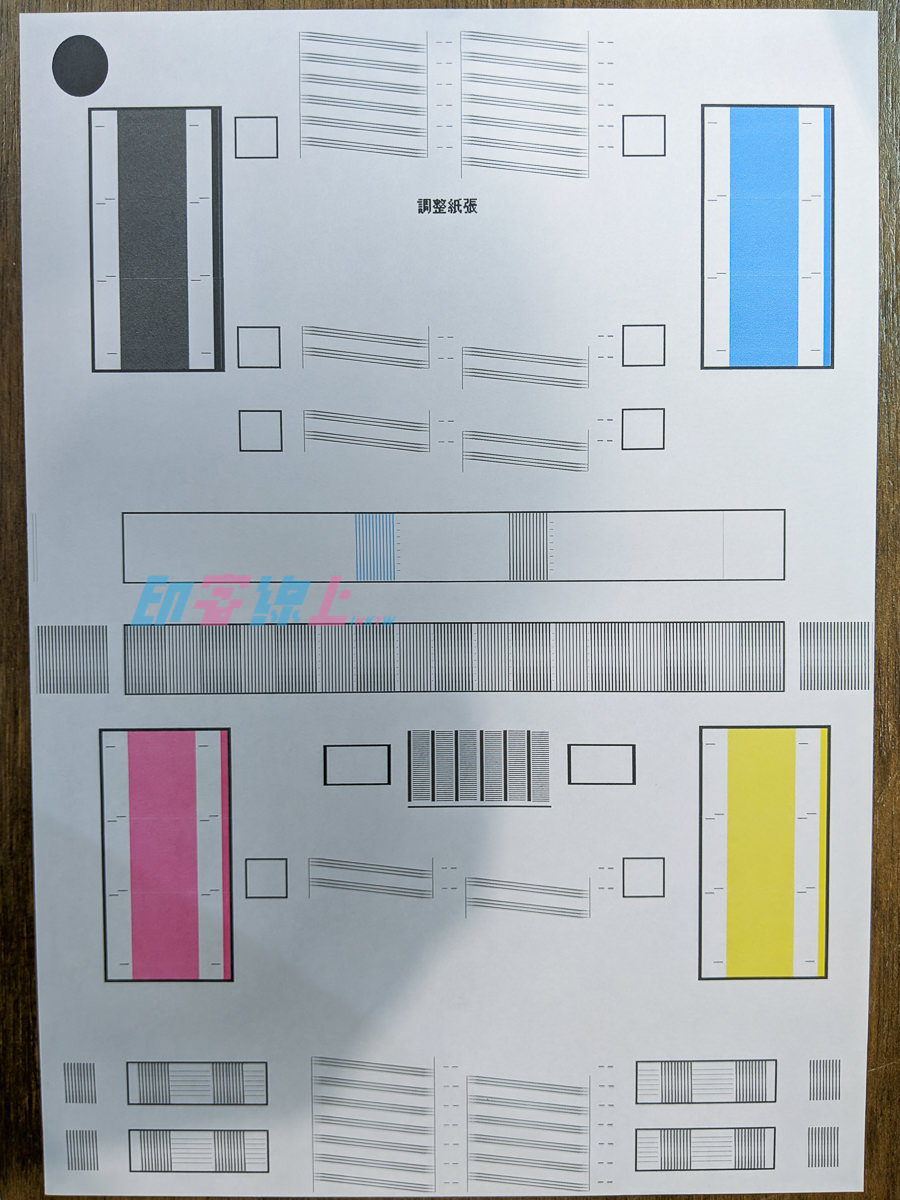
同樣OKder!

接著來設定無線網路設定,觸控螢幕上紅圈處的設定選單按下。

按右上角的網路設定

選擇WLAN(Wi-Fi)

選擇空間裡的WiFi訊號後,按確定

輸入WiFi密碼,按確定就設定完成

完成!接下來進行電腦的驅動程式安裝。搜尋「Brother 下載」找到官網下載 拉拉拉所需驅動


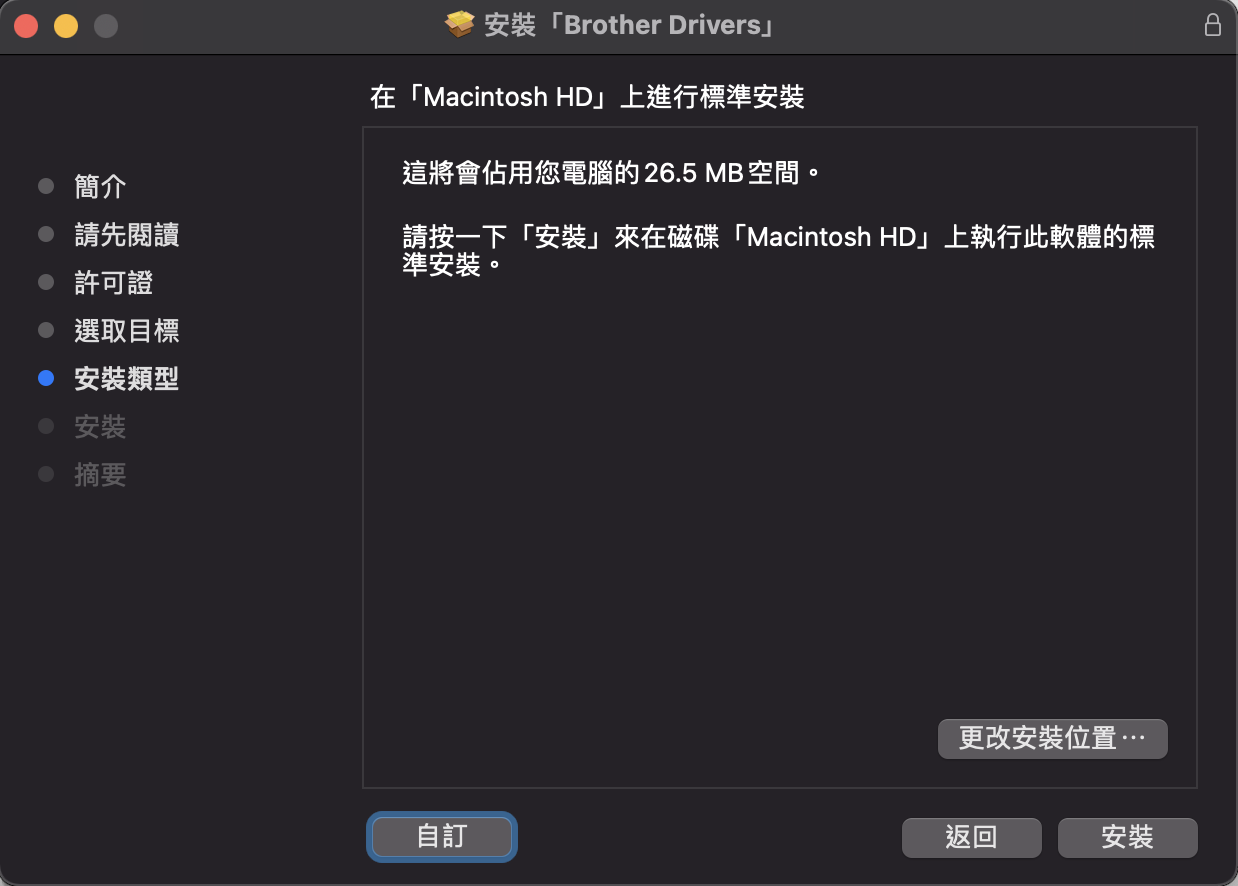
BROTHER官方說明提到MAC系統建議使用AirPrint,也就是MAC原生程式進行列印,因此這個系統檔下載後安裝並沒有多餘列印及操作程式。行動列印包括iOS及Mopria兩大系統,都類似macOS的AirPrint,只要在同一個WiFi環境下,都能直接列印,不需透過app。

使用MACBOOK Air M1的預覽程式直接列印阿斯特捷利康aka. AZ aka. 皇家牛津 COVID-19 疫苗接種須知及意向書,共三張,明天接種疫苗可以用。
影片中所示,從按下「開始列印」傳輸到印表機到完成第一張列印只需8秒,第二張6秒,第三張只要3秒,倒吃甘蔗的表現令人驚艷。
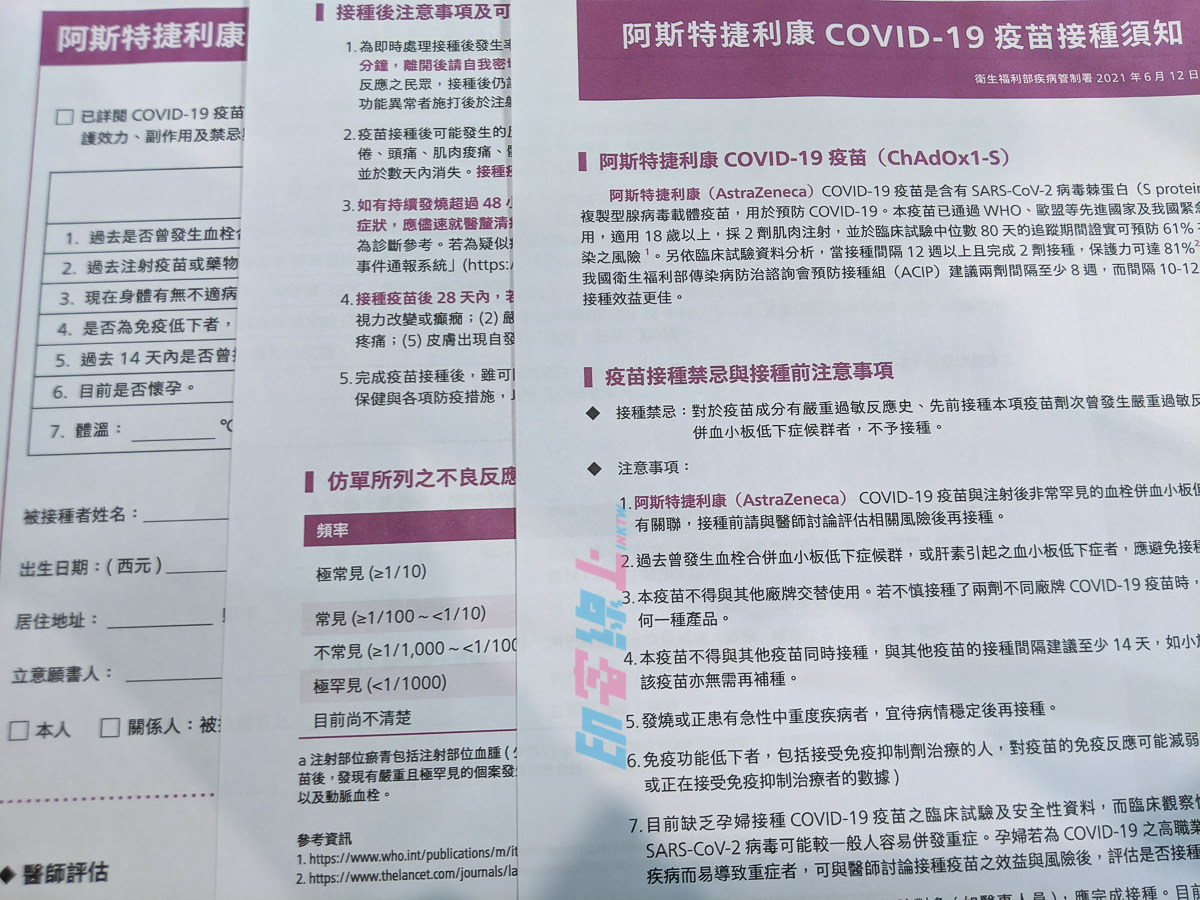
PDF文件列印速度快,品質也相當不錯。
家裡國中生說線上暑輔需要列印國文課本,好,爸爸印,共十二章全彩內頁。
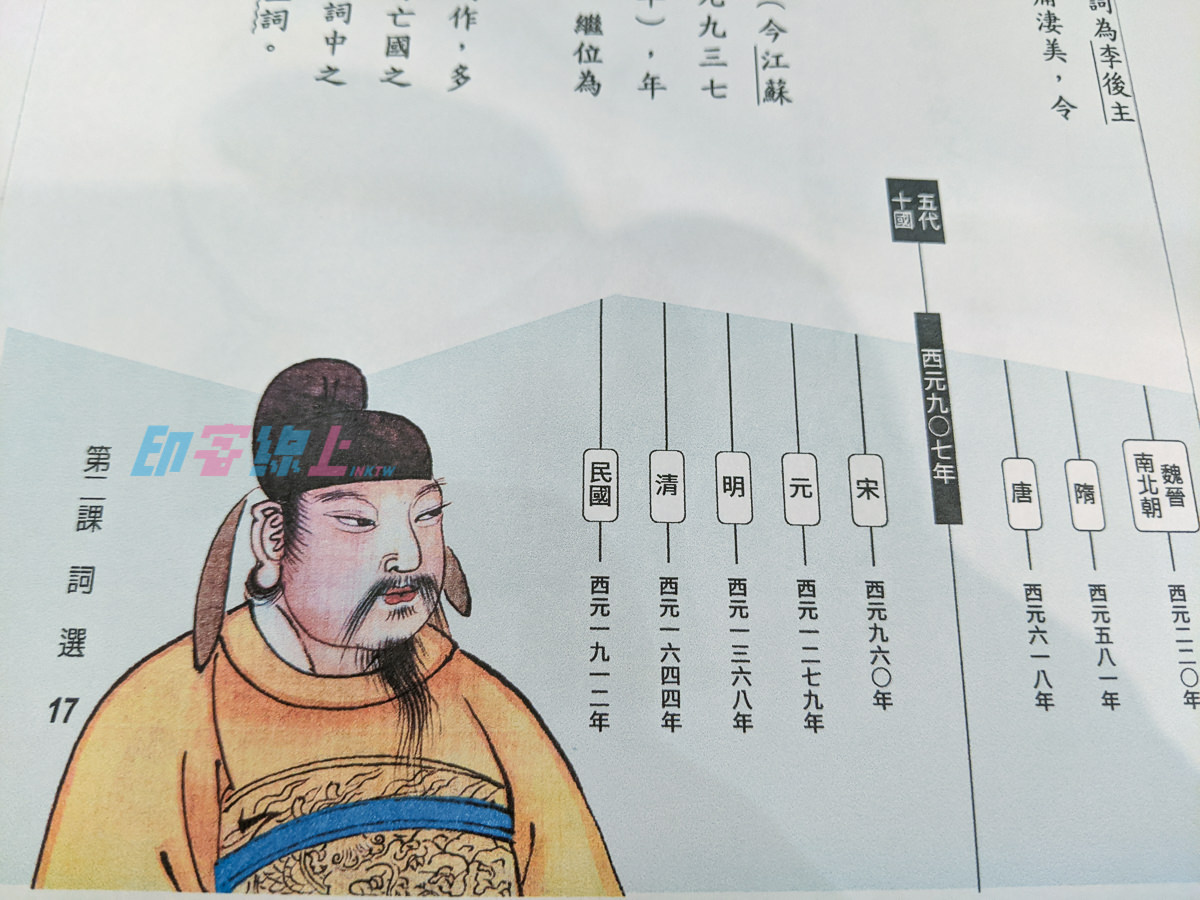

BTW,現在國中國文教材編排方式真的比以前好很多。
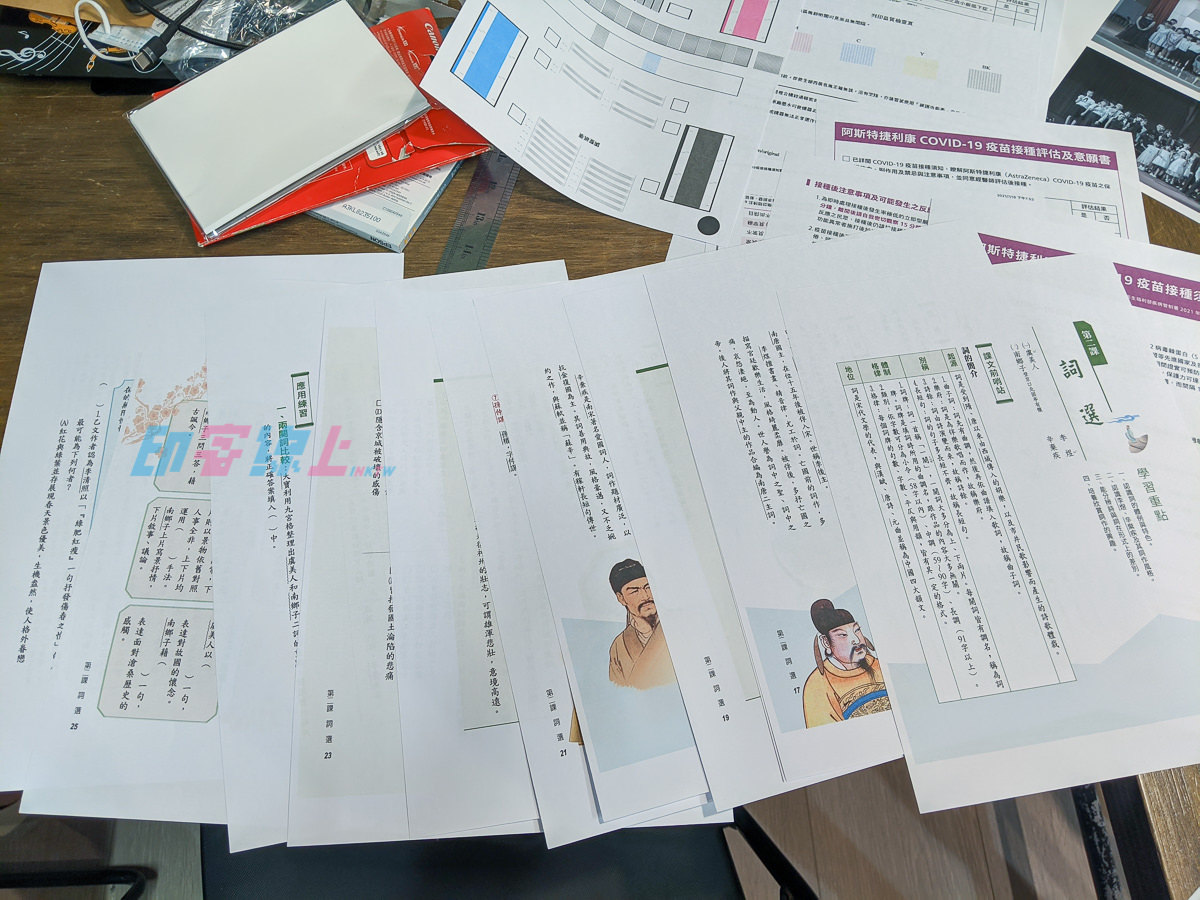 圖文並陳的彩色文件這樣的速度令人滿意。
圖文並陳的彩色文件這樣的速度令人滿意。
也測試一下ADF進紙的黑白複印速度
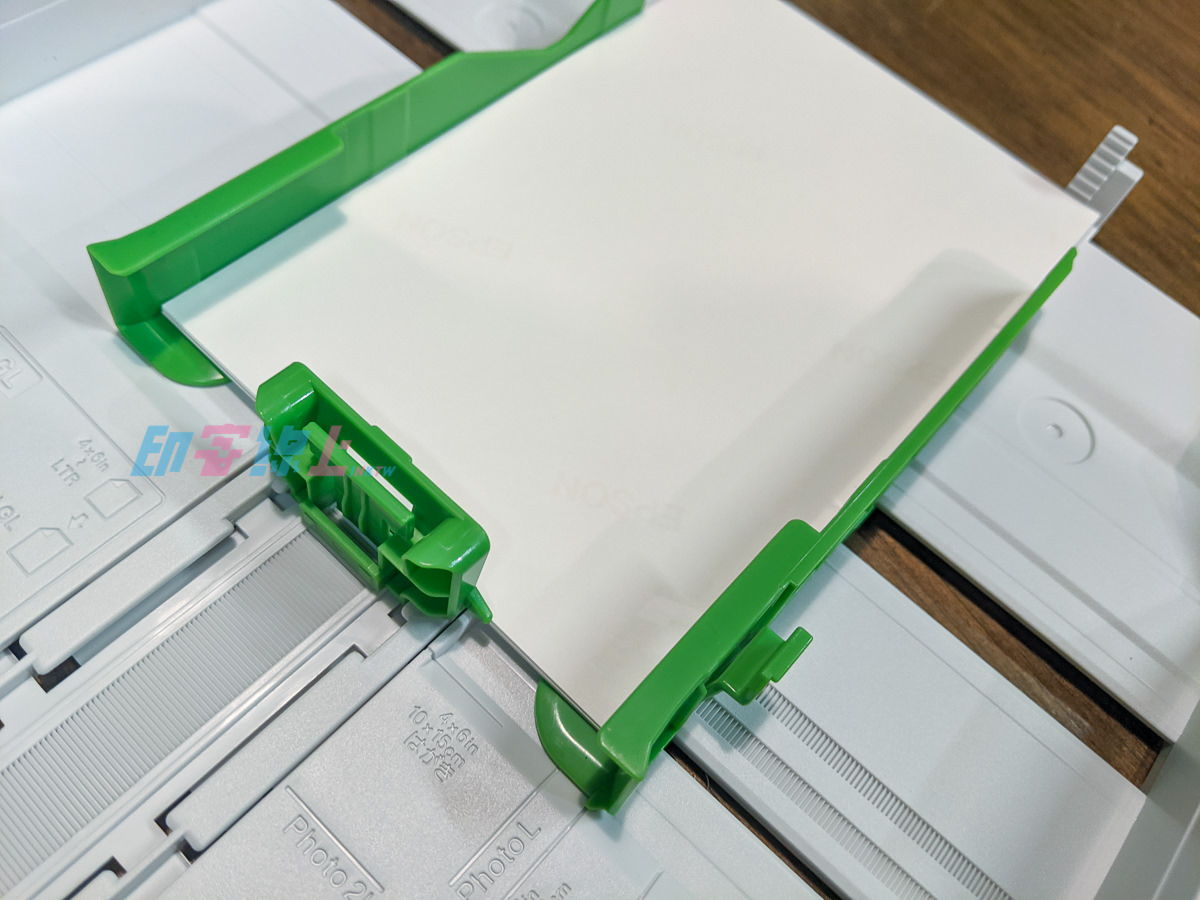
換上4*6光面相片紙

接下來測試相片列印
以精細模式列印彩色相片一張,包含無線傳送耗時1分20秒。數張批次連續時,每張平均列印時間會縮短。

我特別在開始列印相片前,進入選單檢視剩餘墨水量。這也是J4540DW/MFC-J4340DW可預估剩餘墨量列印張數的獨特設計。這時顯示的是黑墨2300張,彩色還能印1200張。前面提到此機種有備用墨倉設計,估計黑色有500~600張,彩色有約250張的墨量會注入備用墨倉,不會計入賸餘墨量。

最後我總共印了較低顏色飽和度的4*6彩色相片(個人偏好)共26張,A4尺寸1張。以上照片顯示的就是今日開箱全部的列印量。Brother防水墨水的威力可參考之前的J3930測試

這樣總共耗去藍紅黃三色各100張墨量,黑色墨水聞風不動沒有消耗。這樣的墨水消耗實在是驚人的省。

除了前方抽屜式墨匣,後方設計了一次一張的多功能紙匣。

他的邏輯是紙材插入,感應咬合住,紙匣選擇設為自動,就會是優先紙匣。我使用較厚的A4噴墨紙列印照片。
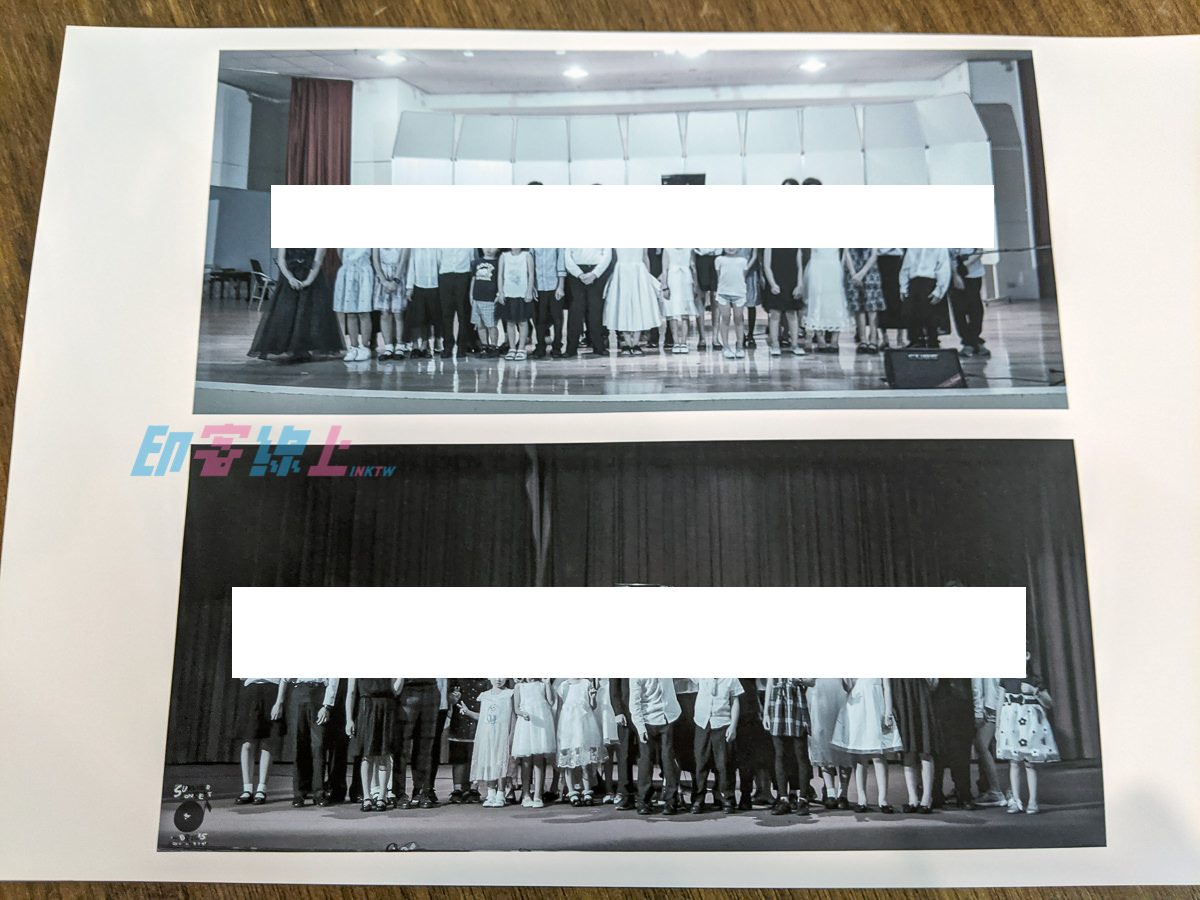
最後,做了雙面列印的速度測試
簡單測試後,MFC-J4540DW/MFC-J4340DW輕連供雙面傳真複合機有幾大優點
- 功能一應俱全:居家辦公、小型企業或在家學習,通通能夠滿足需求
- 耗材便宜的非常偏激:以四色防水,LC456,黑色3000張,彩色1500張|一套2500左右;LC456XL高容量黑印量是6000張,彩色5000張|一套5500左右的價格,在綜合上方測試的極省用量。官方標榜光是標準量就是你「超過一年的用量」!
- 以這樣的功能級距,再搭配行動列印·自動雙面列印、多功能進紙匣的附加優勢,能不買單嗎!
下單連結:MFC-J4340DW|MFC-J4540DW